Xbox手机版
软件介绍
Xbox手机版APP是由微软官方推出的一款全新的手机版游戏辅助软件,它为用户提供了十分全面的Xbox游戏服务,包括游戏查看、购买、成就查看、点数商店以及Xbox Game Pass会员期限、账户设置等等让用户无需登录主机或是电脑即可完成各种活动,感兴趣的话快来下载体验吧!
Xbox手机版APP拥有超多的游戏内容,包括广受好评的极限竞速地平线系列、蝙蝠侠系列、光环:士官长系列等等,同时Xbox Game Pass会员更有海量Xbox、PC双端游戏限免,你可以在Xbox手机APP上查看限免情况,并且还可以通过云游戏功能进行远程游玩,喜欢的小伙伴千万不要错过!
软件特色
1、从主机直接串流游戏到手机或平板电脑
2、通过控制台和PC进行聚会聊天
3、下载新的Xbox应用程序并与朋友和游戏保持联系
4、轻松分享游戏片段和截图到您最喜爱的社交网络
5、使用集成语音和文字聊天与朋友在控制台或PC
6、通过互联网从主机直接玩游戏到手机
7、获取新游戏邀请、群聊消息等的通知
软件亮点
1、加入Xbox Live俱乐部以与志同道合的游戏玩家互动。
2、观看游戏内容并与之互动。
3、你可以随时与好友以及跨社交网络共享游戏捕获行为。
4、使用“查找组”(LFG)查找群以玩游戏。
5、使用群消息中的多用户对话功能保持联系。
6、从Microsoft Store中购买游戏。
7、查看哪些好友在Xbox Live上处于在线状态。
8、将更新和游戏剪辑发布到活动源。
Xbox手机版APP如何绑定主机
1、安装好xbox手机app后,需要登陆xbox账号,和主机上登同一个
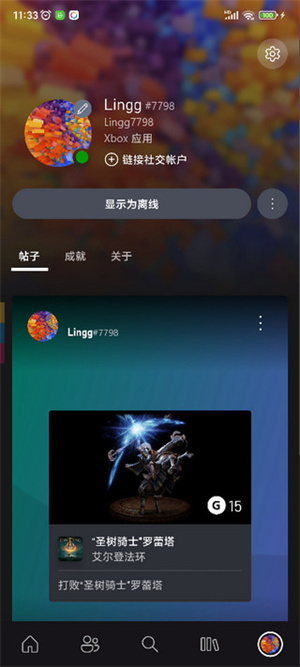
2、然后“我的库”这里就会出现你玩xbox游戏时自动上传的一些成就截图之类,但是还没绑定主机,点击开始使用设置主机
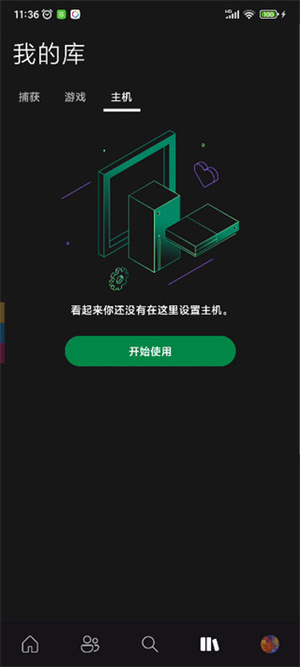
3、在主页也可以点右上角的图标来绑定主机,同一个道理
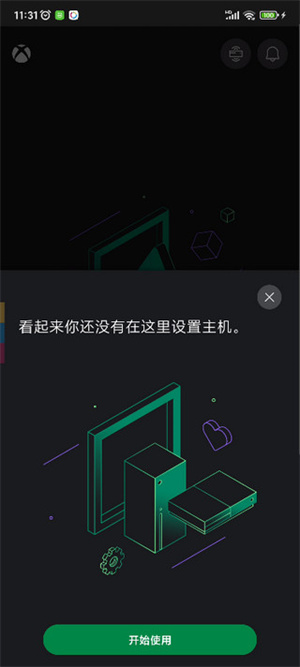
4、到这一步,如果没绑过就点添加新主机,绑过了就点连接现有主机
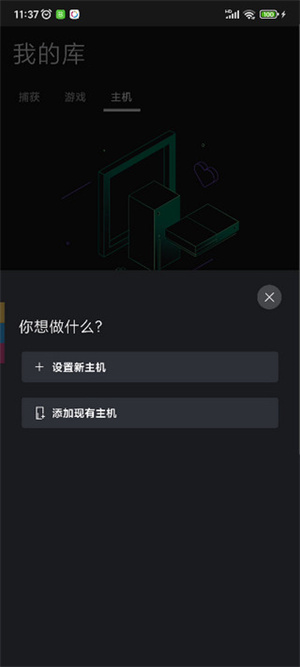
5、设置新主机,会让你在手机上输入代码,看显示屏输一下
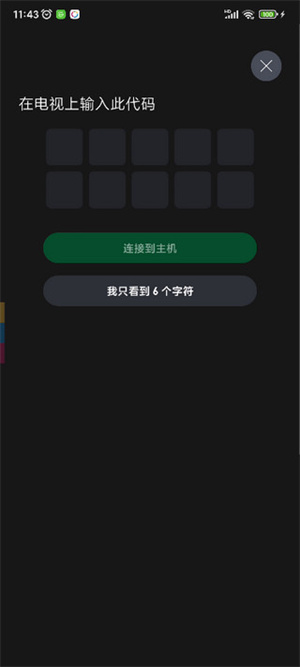
6、添加现有主机就是启用远程主机功能,然后在主机上登一下账号就可以了
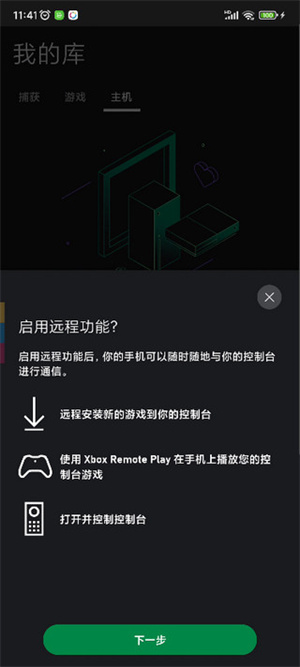
7、基本上就是这样,可以看自己的游戏库,可以远程串流主机,可以和好友聊天,看别人在玩什么
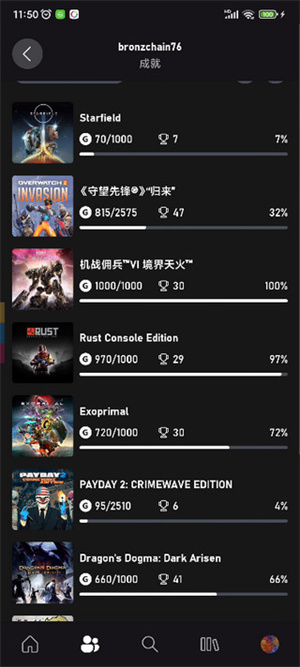
如何使用微软Xbox手柄在手机上玩游戏
需要准备的东西:
电脑:需要可以上网
手机:我用的是GooglePixel 4 XL可以运行流畅,其它配置的没试过,建议高通855起步
游戏手柄:需要支持连接手机玩游戏的手柄(这里推荐Xbox手柄)
模拟器:https://buildbot.libretro.com/stable/1.10.0/android/RetroArch_aarch64.apk(这个是安桌端的官网模拟器的最新链接,支持非常多的平台,喜欢的小伙伴可以去官网了解)
NES游戏文件:网上有很多可以自行去查找
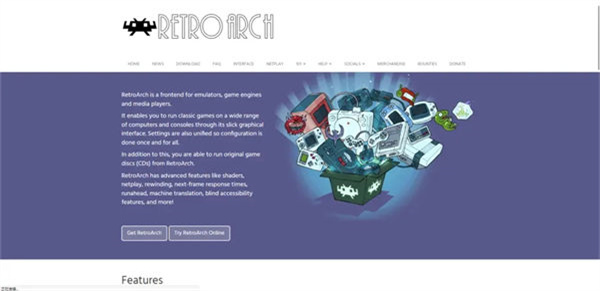
一、安装模拟器
上面有模拟器链接,是官网最新的安卓端的链接,复制链接后打开浏览器就可以直接下载,下载完后打开模拟器,
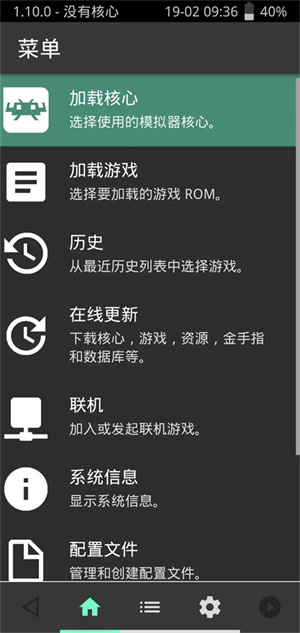
第一次安装模拟器需要安装游戏支持的核心,只需要安装对应的核心即可,图三的四个核心都下载。
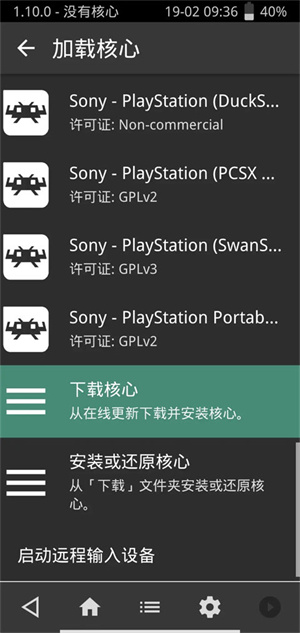
找到NES核心点击下载,等待下载完后会自动安装,这4个NES核心都下载好备用
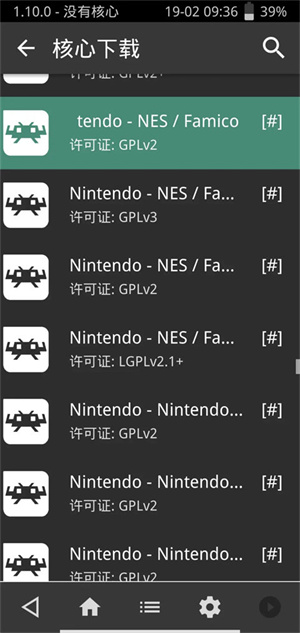
二、准备游戏文件
将下载好的游戏文件拷贝到手机上,注意后缀名是.nes如果是压缩包需要解压出来。
三、连接游戏手柄
我是用的是微软Xbox游戏手柄,通过蓝牙连接,万能模拟器RetroArch和微软Xbox手柄搭配连接后直接使用很方便,几乎不用设置。
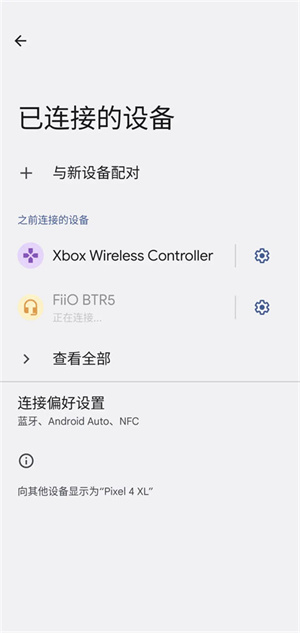
四、加载游戏
前边所有步骤都准备完成后打开模拟器选择加载游戏,找到想玩的游戏点击后;
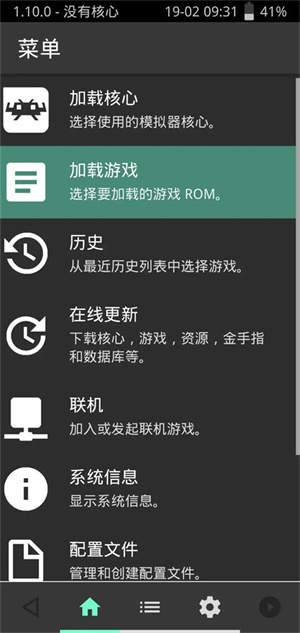
手机内部储存的选这个目录;
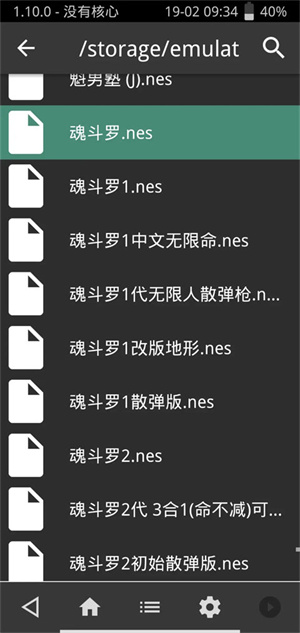
找到想玩的游戏点击打开
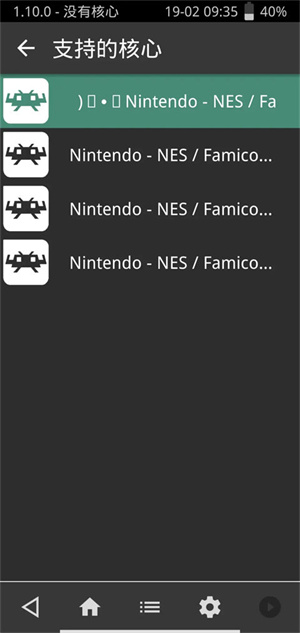
再选择支持游戏的核心即可开始玩了。

常见问题
1、应用程式当机或意外关闭:
尝试下列各个疑难排解步骤之后,请尝试再次开启应用程式。如果应用程式持续当机或无法开启,请尝试下一个步骤。
注意:功能表选项和等级在不同版本和制造商之间可能会有所不同。
从 [最近使用的应用程式] 功能表关闭应用程式。
重新启动手机。
清除应用程式快取。移至 [设定] > [应用程式],选取应用程式,然后选取 [储存空间] > [清除快取]。
清除应用程式储存空间,然后再试一次。移至 [设定] > [应用程式],选取应用程式,然后选取 [储存空间] > [清除储存空间]。
解除安装与重新安装。按应用程式图示,直到取得 [卸载] 的选项。然后从 [Play Store] 重新安装应用程式。
注意:如果选取要玩的游戏时 Xbox Game Pass应用程式当机,请检查您的装置上是否没有设定自订的 DPI。目前不支援使用自订的 DPI。
2、在玩云端游戏时,所有外部应用程式都会被封锁:
目前所有外部应用程式都被这个平台封锁。
如果您尝试启动应用程式,您可能会收到错误讯息,并可能会影响您玩游戏。
3、应用程式停滞在朗读程式模式中:
如果您启用了萤幕助读程式,即使目前未处于使用中,也会在应用程式中玩游戏时启用旁白。如果您不想要旁白,您可以在 [协助工具设定] 中自订 Android 装
置。如果您继续遇到不想要的旁白,请检查您是否已安装并启用替代文字转换语音应用程式。
4、显示的时间无法正确显示:
应用程式可能无法准确显示您的当地时间。显示的时间是 Xbox 游戏伺服器的时间,可能会与您游玩的位置不同。
注意:在解决任何已储存的游戏衝突时,请注意可能有此差异。
5、应用程式速度太慢:
如果您的装置有将电源设定变更为 [高效能模式] 的选项,启用此功能可改善您的游戏串流体验。
6、以另一种语言显示文字:
如果您在应用程式中玩游戏,且所有文字都不是以您惯用的语言显示,这可能是因为 Android 装置的语言设定所致。
7、若要检查这些设定:
开启 Android 装置的 [设定]。
浏览并开启 [系统] 功能表。
开启 [语言和输入]。
选取 [语言]。
如果清单中有一种以上的语言,请按住并将您惯用的语言拖曳到最上方。
注意:由于装置和 Android 版本差异,这些设定的标题和位置可能会有所不同。
-
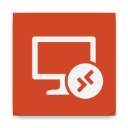
-
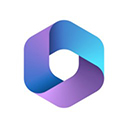 Microsoft 365永久激活密钥版
Microsoft 365永久激活密钥版地图旅游 | 283MB
-
 RD Client安卓版
RD Client安卓版性能优化 | 18.22MB



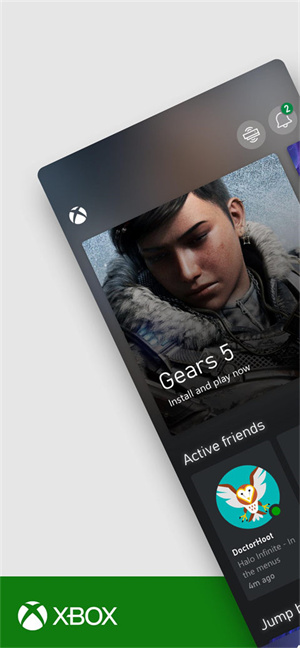
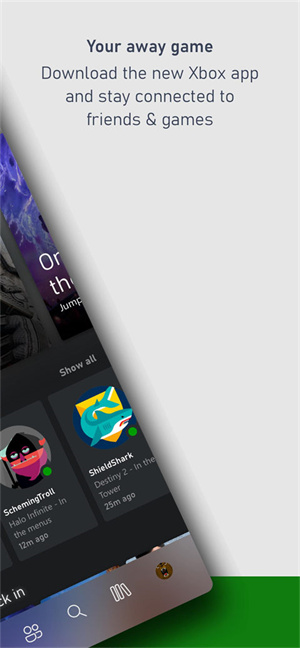


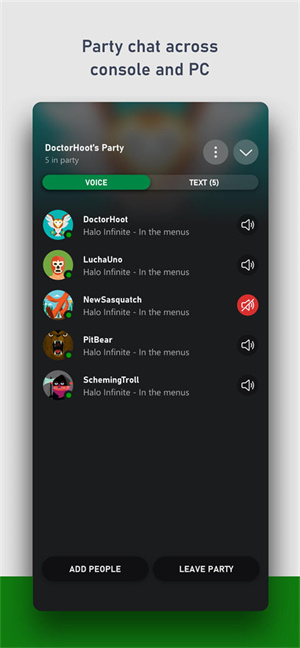
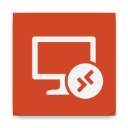
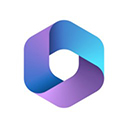































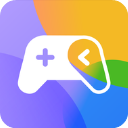


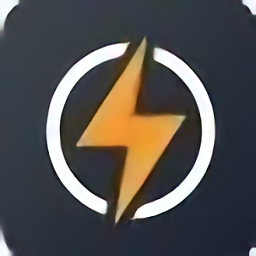
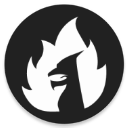


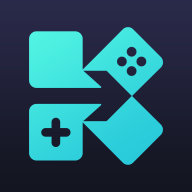


 浙公网安备 33038202002266号
浙公网安备 33038202002266号